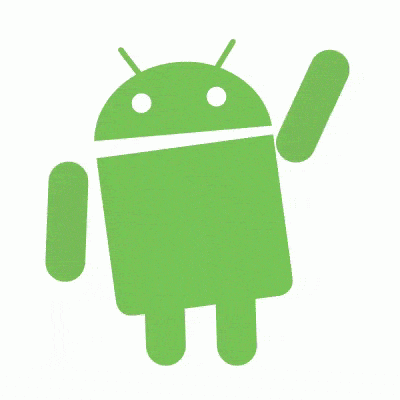
İster telefonun varsayılan resimleri olsun isterse telefon sahibinin kendi resimleri olsun telefonunda duvar kağıdı kullanmayan yoktur. Farklı bir şey denemek istiyorsanız, Android cihazınıza duvar kağıdı olarak hareketli resim olan GIF ekleyebilirsiniz. Makaleyi okumaya devam etmeden önce belirtmeliyim ki bu anlatacağımız GIF yapma değildir. Elinizde bulunan mevcut GIF dosyasını telefonunuzun ana ekranına veya ekran kilidine duvar kağıdı olarak ayarlamanızı sağlamaktır.
GIF Nasıl Eklenir?
Telefona GIF’ resim almanın birkaç yolu vardır. Google’dan veya bir GIF uygulamasından indirebilir ve telefonunuza gönderilebilir. Ancak size telefonunuzda GIF resmi duvar kağıdı olarak yapmanızı sağlayacak GIF Live Wallpaper adlı ücretsiz ve kullanımı kolay uygulamadan bahsedeceğiz. Size göstereceği ilk şey, uygulamaya dosyalarınıza erişim izni vermek olacaktır. Bir GIF eklemek için sol üstteki İndir simgesine tıklayın.
GIF’inizi yükledikten sonra, resim siyah zemin üzerine küçük olacak. GIF’inizi büyütmek için, istediğiniz şekilde boyutlandırmak için sıkıştırma ve yakınlaştırma hareketini kullanın. GIF’i düzenlerken görünme şekli, ana ekran / kilit ekranınızda nasıl görüneceğini seçebileceksiniz. Etrafında dolaşmak için el ile yapabilir veya düz olmayan simgelere dokunabilirsiniz. Tamam anlamındaki çeltik simgesi görünecektir. GIF’in yerleştirilmesini istediğiniz yere dokunun; otomatik olarak taşınır.
90 derece seçeneğine dokunarak GIF’i istediğiniz yöne döndürebilirsiniz ve GIF’nizi çok büyük yapmak istemezseniz ve arka plana biraz renk eklemek istiyorsanız, bunu da yapabilirsiniz.
GIF hızını azaltmak veya arttırmak için koşan adam simgesine dokunun. Üzerine dokunduğunuzda, bir kaydırıcı görünecek ve varsayılan olarak ortada ayarlanacaktır. GIF’i yavaşlatmak için sola kaydırın ve daha hızlı yapmak için sağa kaydırın.
Sağ üstteki hamburger simgesine dokunun ve Peyzajı etkinleştir yazan seçeneğe geçin. Bu seçeneği etkinleştirerek, başlatıcınız izin veriyorsa, GIF’in bu modda nasıl görüneceğini görebilirsiniz.
İzin veriyorsa, bir Manzara ön izleme seçeneği göreceksiniz. Üzerine dokunduğunuzda, GIF’inizin Manzara’da nasıl görüneceği alt kısımdaki küçük bir pencerede görünecektir. Bunu yapmanız gerektiğine inanıyorsanız, buradayken hala değişiklik yapabilirsiniz.
GIF’inizi düzenlemeyi tamamladığınızda, onaylamak için sağ alt taraftaki onay işaretine dokunun. “Duvar Kağıdı Olarak Ayarla” düğmesine dokunun.
Şimdi tüm gün favori GIF’inize bakabilirsiniz. Bu uygulama sayesinde, istediğiniz şekilde oynatabilmesi için değiştirebilirsiniz. Uygulamayı kaldırdığınızda GIF duvar kağıdı ayarları eski varsayılan ayarlara geri dönecektir ve GİF duvar kağıdı resminiz kalkacaktır.

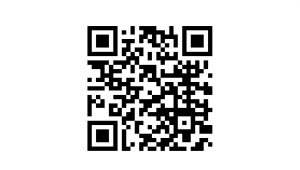





























Ekrana başarıyla uzun süredir uğraştığım matrix ekranını ekledim, güzel ayarladım ve çalışıyor ama kilit ekranı için farklı bir seçenek bulamadım ve standart kilit ekranı resmim değişmedi ama çok başarılı bir uygulama.
jm1316
apel android yeşil elma